式(Expression)
式は{}で囲まれた表現を評価する機能です。
最も単純な例は{1+1}で、これは2と評価されます。
pdfmeでは、式は単純な計算だけでなく、ユーザー入力を活用することもできます。
例えば、以下のようなテンプレートを考えてみましょう:
{
"schemas": [
[
{
"name": "field1",
"type": "text",
"content": "Hello world",
...
"readOnly": false,
},
{
"name": "field2",
"type": "text",
"content": "{field1} !", // 式!
...
"readOnly": true,
}
]
],
"basePdf": { "width": 210, "height": 297, "padding": [20, 10, 20, 10] },
"pdfmeVersion": "5.0.0"
}
field2の値はHello world !になります。式{field1} !は以下のように評価されます:
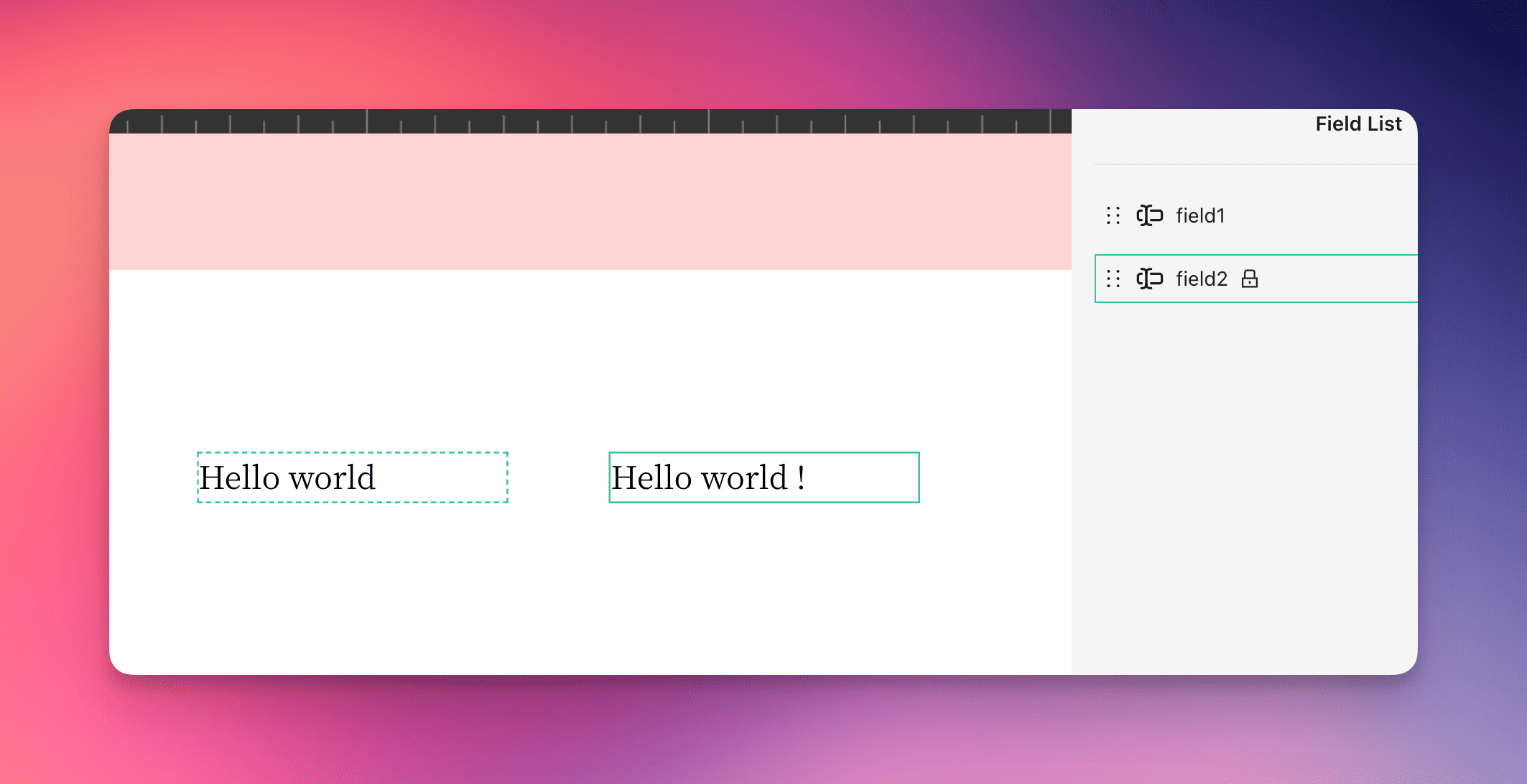
これは、{field1}がfield1の値に置き換えられ、その後に!が追加されることを意味します。
ユースケース
以下のようなユースケースが考えられます:
フッターとヘッダーに日付やページ番号を表示する
例えば、PDFの作成日をヘッダーに表示したり、フッターにページ番号を表示したりすることができます。ヘッダーとフッターについてはこちらで詳しく説明されていますが、ヘッダーとフッターに使用されるstaticSchemaでも式を使用できます。
ユーザー入力を表示用に再利用する
ユーザーが入力した値を表示用に再利用できます。例えば、ユーザーが入力したfirstNameとlastNameというフィールドがある場合、それらを連結して{firstName + " " + lastName}として表示できます。
これにより、ユーザーが類似の情報を複数回入力する必要がなくなり、使いやすさが向上します。
値を一箇所で管理する
式を使用することで、値を一箇所で管理できます。例えば、taxRateという値がある場合、taxRateを変更するだけで、それが使用されているすべての場所に反映され、変更が容易になります。
使用方法、仕様
概要とユースケースを理解した後、具体的な使用方法と仕様について説明します。
式の使用方法
式は、readOnlyプロパティがtrueに設定されている場合にschemaプロパティで使用できます。デザイナーから、EditableチェックボックスをオフにすることでreadOnlyを設定できます。
以下のGIFに示すように、Editableチェックボックスをオフにすることで式の使用を開始できます。
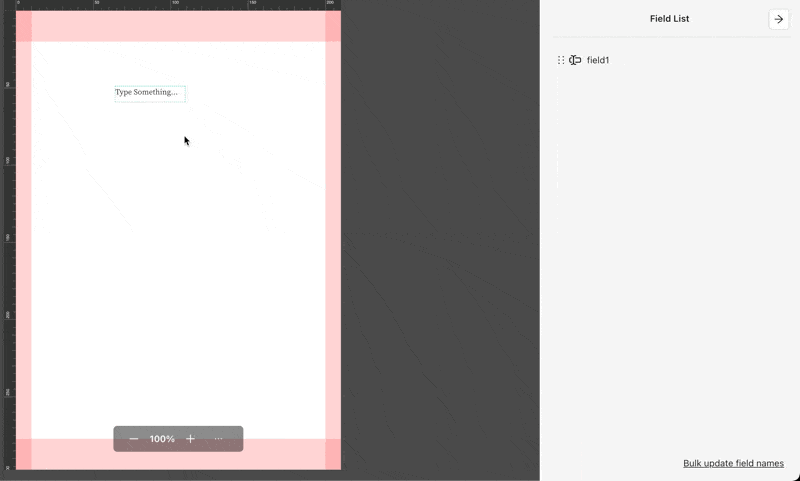
つまり、式が使用されているフィールドはユーザーが編集できません。
式の制限とセキュリティ
- アロー関数のみがサポートされています。
eval関数は使用できません。prototypeは使用できません。- 以下のグローバルオブジェクトとそのメソッドのみが使用できます:
- Math
- String
- Number
- Boolean
- Array
- Object
- Date
- JSON
- isNaN
- parseFloat
- parseInt
- decodeURI
- decodeURIComponent
- encodeURI
- encodeURIComponent
詳細な仕様については、この実装を参照してください。
式内で使用できる変数
- ユーザー入力値
- 他の
readOnlyフィールドの値- 別の
readOnlyフィールドの値に式が使用されている場合、式が評価された後の値が使用されます。
- 別の
- 組み込み変数
currentPagetotalPagesdate (YYYY/MM/DD)dateTime (YYYY/MM/DD HH:mm)
式の例
以下は使用できる式の例です:
- 小計:
'{orders.reduce((sum, item) => sum + parseFloat(item[1] || 0) * parseFloat(item[2] || 0), 0)}' - 税額:
'{Number(subtotalInput) * Number(tax.rate) / 100}' - 合計:
'${Number(subtotal) + Number(tax)}'